Microsoft có một phần mềm cho phép bạn tùy chỉnh một số phần nhất định của Windows 10. Nó không được bao gồm trong hộp, nhưng nó vẫn đáng để kiểm tra - mặc dù nhãn xem trước lớn trên ứng dụng trên ứng dụng.
PowerToys là một chương trình mã nguồn mở có sẵn trên GitHub, dịch vụ lưu trữ mã mà Microsoft đã mua với giá 7,5 tỷ đô la vào năm 2018. Bạn có thể tải xuống phiên bản PowerToys mới nhất bằng cách truy cập trang phát hành của nó.
Windows vẫn là hệ điều hành PC phổ biến nhất thế giới và vẫn là nguồn gốc của khoảng 15% tổng doanh thu của công ty. Tiện ích bổ sung PowerToys đóng vai trò là nền tảng cung cấp các tính năng thử nghiệm cuối cùng có thể được thêm vào hệ điều hành cốt lõi, tùy thuộc vào mức độ nhận được của chúng.
Ý tưởng đã tồn tại trong nhiều thập kỷ. PowerToys ban đầu của Microsoft đã ra mắt với Windows 95 và người dùng có thể tải xuống từ trang web của Microsoft. Chúng thực chất là các chương trình nguyên mẫu mà mọi người trong công ty đã phát triển để thử nghiệm các tính năng khi họ đang xây dựng Windows 95, Raymond Chen, nhân viên lâu năm của Microsoft giải thích trong một bài đăng trên blog năm 2005.
Ý tưởng này sau đó đã bị lỗi mốt cho đến năm ngoái, khi Microsoft tuyên bố rằng PowerToys sẽ quay trở lại.
Lần này, người dùng có một kênh để gắn cờ các vấn đề và đề xuất ý tưởng, vì dự án PowerToys sống trên GitHub. Ngoài ra, Microsoft hiện đang thực hiện một cách tiếp cận cộng đồng: Kho lưu trữ PowerToys trên GitHub cho thấy các nhân viên của Microsoft đã xem xét các đề xuất của người ngoài cuộc để rút ra các công cụ của bên thứ ba để mở rộng bộ sưu tập chính thức.
Hiện tại có bảy Windows 10 PowerToys, tăng từ hai mùa hè năm ngoái. Đây là những gì bạn có thể tải về.
FancyZones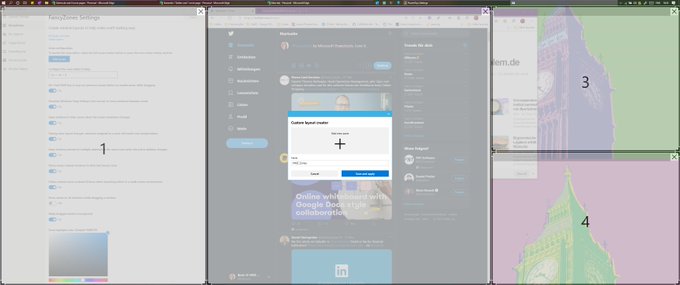
FancyZones cho phép bạn tạo một bố cục tùy chỉnh cho các chương trình đang mở trên máy tính để bàn của bạn - hữu ích để giữ ngăn nắp nếu bạn thường xuyên làm việc trong nhiều chương trình khác nhau cùng một lúc.
Ví dụ: bạn có thể chia máy tính để bàn của mình thành sáu vùng. Khi bạn đã tạo bố cục này, bạn có thể giữ phím Shift và kéo một chương trình đang mở vào một trong các vùng, xuất hiện dưới dạng hình chữ nhật màu xám, và nó sẽ chỉ đơn giản là gắn vào vị trí.
Ứng dụng chỉnh lại hình ảnh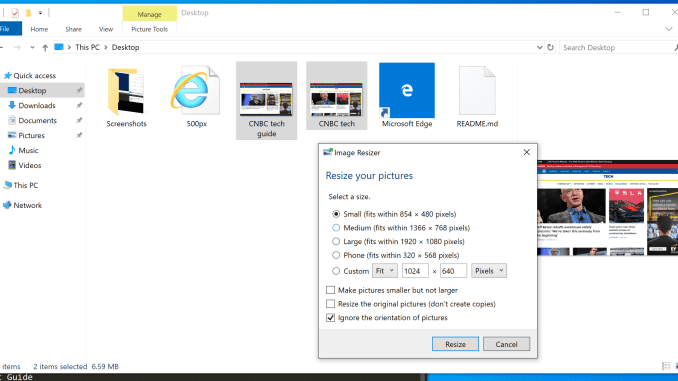
Nếu bạn muốn thay đổi kích thước của tập tin hình ảnh, bạn phải mở một chương trình chỉnh sửa hình ảnh như Paint để làm điều đó.
Thay vào đó, bạn có thể chọn chúng trong File Explorer hoặc trên máy tính để bàn của bạn, nhấp chuột phải và sử dụng tùy chọn hình ảnh Thay đổi kích thước hình chữ nhật mà PowerToys thêm vào. Có một vài kích thước để lựa chọn và bạn có thể tùy chỉnh các kích thước đó. Bạn cũng có thể thay đổi định dạng tên tệp của hình ảnh mới mà Windows sẽ tạo cho bạn.
Quản lý bàn phím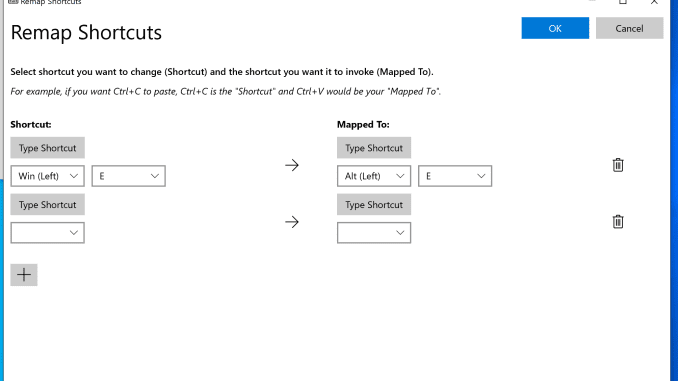
Bây giờ bạn có thể làm cho một phím trên bàn phím của bạn hoạt động giống như một phím khác - vì vậy, ví dụ, nếu khóa của bạn có bị hỏng, bạn có thể lập trình phím F10 F để thay thế. Bạn cũng có thể thay đổi phím tắt Windows. Các nhà phát triển PowerToys có kế hoạch cho phép tùy chỉnh các phím tắt cho các chương trình riêng lẻ.
PowerRename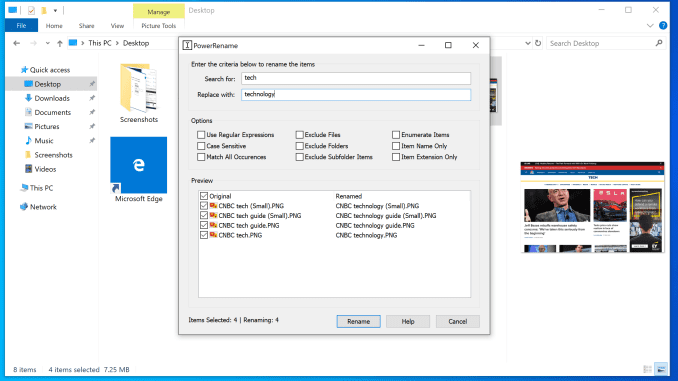
Đôi khi bạn cần thay đổi tên của một loạt các tệp khác nhau - giả sử nếu bạn đã tải xuống một loạt các tệp hình ảnh từ điện thoại thông minh và tất cả chúng đều có tên chung với các số mà bạn muốn dễ đọc hơn để bạn có thể tìm thấy những gì bạn 'Đang tìm kiếm. Thông thường, bạn phải đổi tên từng chủ đề một. Với PowerRename, bạn có thể chuyển đổi tất cả chúng trong một lần di chuyển.
Chạy PowerToys
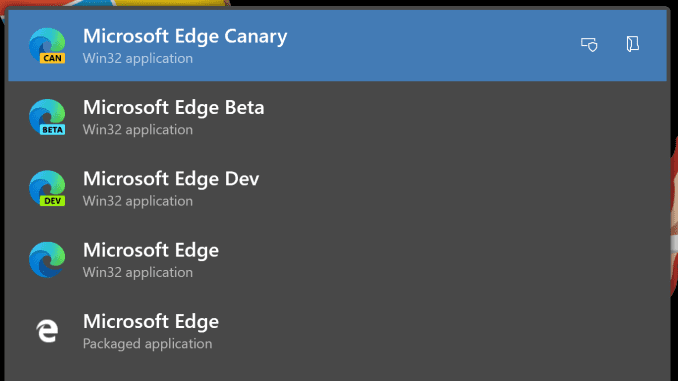
PowerToys Run cho phép bạn truy cập nhanh vào các tệp và ứng dụng. Khi bạn nhấn Alt-Space trên bàn phím, một hộp văn bản hình chữ nhật lớn bật lên ở giữa màn hình của bạn và bạn có thể bắt đầu tìm kiếm - hoặc chạy lệnh shell hoặc thực hiện phép tính toán. Nếu bạn đã mệt mỏi với việc định vị các tệp hoặc ứng dụng từ menu Start hoặc Command Prompt, tiện ích này có thể là một sự thay thế mới mà đầy đủ cho hầu hết các tìm kiếm.
Hướng dẫn phím tắt
Tính năng này cho phép bạn giữ phím Bắt đầu trong một khoảng thời gian nhất định (bạn có thể điều chỉnh thời gian bạn phải nhấn) để xem hướng dẫn nhanh về các phím khác bạn có thể nhấn để kích hoạt phím tắt cho các tính năng như Cài đặt, Trình khám phá tệp và đọc chính tả .
Xem trước File Explorer
Thông thường, bạn có thể xem nhanh các tệp và biểu tượng Markdown sử dụng định dạng tệp SVG trong khi xem các tệp trong File Explorer. Công cụ này thay đổi điều đó, vì vậy bạn không nên mở tập tin để hiểu ý nghĩa của nó.